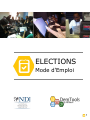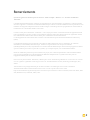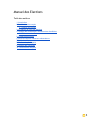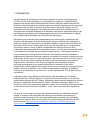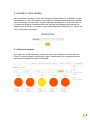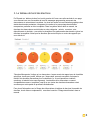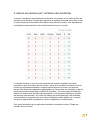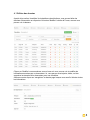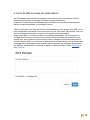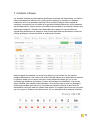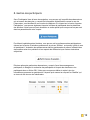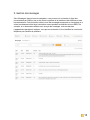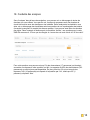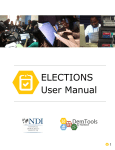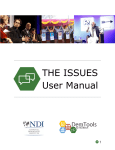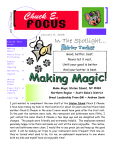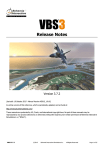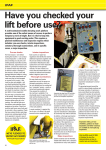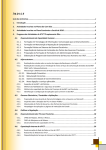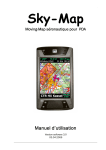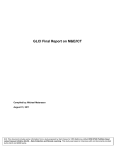Download ELECTIONS - NDItech DemTools
Transcript
ELECTIONS Mode d’Emploi 1 Remerciements Système de gestion des données pour les élections Mode d’emploi – Manuel v 1.1 – dernière modification 10/23/2014 L’Institut National Démocratique (NDI) est une organisation non gouvernementale, non partisane et à but non lucratif œuvrant à supporter et à renforcer les institutions démocratiques à travers le monde. NDItech assiste les partenaires et les membres de l’équipe de NDI partout dans le monde à intégrer la technologie dans les programmes de renforcement de la démocratie et ce de manière durable et innovante. La boite à outils pour la démocratie DemTools – a été conçue pour assurer une utilisation facile des applications Web tout en permettant aux groups civiques et aux institutions politiques d’être plus efficaces dans leur organisation et dans leur communication dans le cadre de leurs efforts pour la démocratie et les droits humains. Le développement des outils décrits dans ce manuel a été subventionné par le National Endowment for Democracy (NED). Le manuel des DemTool pour les élections a été rédigé par Meron Menwyelet avec la contribution de Christine Schoellhorn, Leslie Dudden, Mahvash Taqi et d’autres. Le logiciel décrit a été créé par Tim Akimbo ([email protected]) conjointement avec l’Institut National Démocratique. NDI a beaucoup apprécié les efforts que Tim a fournis pour la mise en place de ce système, qu’il a baptisé Apollo, et le recommande fortement. Parmi les nombreuses personnes qui ont contribué à ce projet, nous voudrions spécialement remercier Richard Klein pour son travail inlassable sur le développement de différentes adaptations de ce système mais aussi pour son engagement affirmé pour des élections crédibles. Pour en savoir plus sur NDI et DemTools, n’hésitez pas à visiter demworks.org/demtools et à nous suivre sur Twitter et ce sur @NDI et @NDItech. Notre siège se trouve au 455 Massachusetts Avenue, 8eme étage, Washington, D.C., 20001. Tout document non protégé autrement par des droits d’auteurs est homologué sous le Creative Commons AttributionShareAlike 4.0 International License. Pour voir une copie de cette licence visitez http://creativecommons.org/licenses/bysa/4.0/ ou bien envoyez une lettre à Creative Commons, 444 Castro Street, Suite 900, Mountain View, California, 94041, USA. 2 Manuel des Elections Table des matières 1. Introduction 2. Accéder à votre compte 2.1 Gestion du compte 3. Le tableau de bord des élections 4. Gestion des données par l’utilisation des checklistes 4.1 Edition des données 5. Filtrage des données 6. Envoi de SMS en masse aux observateurs 7. Incidents critiques 8. Gestion des participants 9. Gestion des messages 10. Conduite des analyses 3 1. Introduction Les technologies de l'information et des communications au service du développement (ICT4D) sont des outils puissants pour l’organisation et le plaidoyer. La plateforme des élections a été lancée comme faisant partie de la boite à outils pour la démocratie de NDI, DemTools. DemTools assure des solutions basiques et faciles à employer pour les problèmes techniques communs dans le domaine de la démocratie et des droits humains, qui sont accessibles pour des programmes ne bénéficiant pas de subventions suffisantes pour un développement de logiciels sophistiqués. Evidemment, des facteurs politiques propices et de bons éléments du programme sont indispensables ainsi que le subventionnement adéquat pour l’implémentation du système et la formation des partenaires. Etant donné que les élections sont fondamentales pour la démocratie, la plateforme des élections a été développée au commencement par l’équipe de NDItech pour rationaliser la collecte et l’analyse des données sur les élections et faciliter la collecte des informations par les citoyens observateurs. Pendant plus que 30 ans, NDI a travaillé avec les organisations civiques pour assurer un suivi crédible et indépendant des élections dans leurs pays. L’observation des élections par des organisations locales qui évaluent de façon systématique le processus et les résultats de leurs propres bureaux de vote – s’est affirmée comme un moyen puissant pour détecter la fraude électorale. Des citoyens pourvus de checklistes soigneusement élaborées d’éléments à observer se rendent à un éventail de bureaux de vote sélectionnés. Arrivés avant l’ouverture des bureaux, (souvent avant même la levée du soleil) jusqu’à la fin du dépouillement (parfois tard dans la nuit) ces observateurs documentent soigneusement le processus. Suite à quoi ces rapports sont consolidés et analysés, permettant aux analystes et aux experts politiques de les interpréter. Avec autant d’informations à traiter rapidement et de façon précise sous la pression d’un paysage politique instable, une base de données pour collecter et automatiser le traitement, la validation, l’analyse et la visualisation du jour du scrutin – devient indispensable. D’où le DemTool pour les élections. La première version de la plateforme des élections a été développée par Tim Akimbo conjointement avec NDI pour appuyer une gestion efficace des données sur les élections présidentielles nigériane de 2011. Depuis, la plateforme des élections a fait partie des outils du processus d’observation des élections en Zambie, Zimbabwe, Azerbaijan, Malawi, et un nombre de courses gouvernementale nigérianes. Notons que les imprimes écran figurant dans ce manuel parviennent d’élections véritables, ce que vous y voyez peut donc légèrement varier. Ce manuel vise à souligner les instructions de base destinées aux utilisateurs essayant d’entrer, d’analyser et de comprendre des données sur les élections en utilisant une plateforme pour les élections. Pour plus d’informations sur le processus de l’observation citoyenne des élections, prière de vous référer au travail de l’équipe des élections de NDI, particulièrement The Quick Count and Election Observation: An NDI Guide for Civic Organizations and Political Parties. 4 2. Accéder à votre compte Pour commencer, connectezvous à votre compte en utilisant votre nom d’utilisateur et votre mot de passe. Si vous n’arrivez pas à vous connecter, contactez l’administrateur du système pour vous assister. Une fois inscrit, un menu déroulant va apparaitre. Si vous avez l’accès à un nombre de différents évènements liés à des élections (par exemple: des simulations et plusieurs jours de scrutin) ce menu va vous permettre de choisir l’activité du jour. Cliquez sur ‘GO’ une fois prêt à commencer. 2.1 Gestion du compte Pour gérer votre compte personnel, cliquez sur votre nom d’utilisateur en haut à droite de l’écran. Ce menu déroulant contient aussi l’option ‘’déconnection’ qui vous permet de vous déconnecter complètement et en toute sécurité. 5 3. Le tableau de bord des élections En Cliquant sur ‘tableau de bord’ en haut à gauche de l’écran vous allez accéder à une page vous donnant une vue d’ensemble de tous les messages programmés provenant des observateurs et entrant dans le système. Le visuel au centre est une illustration graphique des statuts des données entrantes, comprenant le nombre et le pourcentage des données manquantes, partielles ou bien complètes. Dans le système décrit dans ce manuel, les données des observateurs sont divisées en cinq catégories arrivée, ouverture, vote, dépouillement et résultats – pour aider les chargés et les gestionnaires des donnés à gérer les données incomplètes. Notez que les élections peuvent avoir plus ou moins de rapports que ceux décrits ici. ‘Données Manquantes’ indique qu’un observateur n’a pas soumis de rapport pour la checkliste spécifique, tandis que ‘partiel’ indique que ‘’observateur a soumis une partie, mais pas la totalité, des données demandées pour la checkliste (i.e. ils ont répondus a certaines questions, et laissé d’autre sans réponses). Les données d’un observateur ne seront comptabilisées comme ‘complètes’ jusqu’à ce que toutes les données nécessaires soient soumises pour cette partie du processus d’observation. Pour plus d’informations sur le filtrage des informations du tableau de bord par l’ensemble de données, checkliste ou emplacement, consultez la section ‘Filtrage des données’ dans ce manuel. 6 4. Gestion des données par l’utilisation des checklistes La section ‘’checklistes’ de la plateforme des élections vous permet de voir, éditer et filtrer les données sur les élections. Chaque ligne représente le reporting d’un observateur dans un seul et unique bureau de vote pendant une certaine durée (arrivée, ouverture, vote, dépouillement et résultats) et permet de faire le suivi du déroulement d’un jour du scrutin. La capacité d’évaluer un jour du scrutin nécessite des données complètes et précises provenant de tous vos bureaux de vote choisis. L’écran de la checkliste vous permet un suivi continu des informations entrantes à n’importe quel moment de la journée. Les données peuvent être filtrées par emplacement géographique de l’observateur, par identifiant, et par les statuts des données (manquantes, partielles et complètes). Un cercle rouge est utilisé pour indiquer les champs avec des données manquantes, un triangle jaune indique qu’une partie des données est manquante. Un cercle vert indique que les données pour cette checkliste sont complètes et une coche verte sous l’icône du téléphone mobile signifie que, le numéro envoyant le rapport SMS correspond au numéro enregistré pour cet observateur. Pour plus d’informations sur la gestion des checklistes, consultez la section ‘Filtrage des données’ dans ce manuel. 7 4.1 Edition des données A partir de la section ‘checkliste’ de la plateforme des élections, vous pouvez éditer les données d’observation en cliquant sur le bouton ‘Modifier’ à droite de l’écran, comme vous pouvez voir cidessous. Cliquer sur ‘Modifier’ vous emmènera vers un écran où vous pouvez voir et modifier les informations soumises par un observateur. Ici, vous pouvez aussi ajouter, éditer, ou bien supprimer les données d’un observateur pour une checkliste. Assurezvous de cliquer sur ‘enregistrer’ en bas de page lorsque vous avez fini d’entrer toutes les informations. 8 5. Filtrage des données L’affichage par défaut de la plateforme des élections montre toutes les données disponibles provenant des observateurs du jour du scrutin. L’espace filtre montré cidessous vous permet de préciser la recherche pour des données spécifiques. Le champ de l’identifiant du participant dans le filtre peut servir à aller directement aux données soumises par un observateur se servant de son identifiant. En utilisant le menu déroulant ‘Emplacement’ vous pouvez aussi sélectionner un emplacement qui vous intéresse, qui peut être une région, un district ou bien un bureau de vote. Le champ ‘Emplacement’ a un espace de saisie où vous pouvez commencer à saisir le nom de l’emplacement souhaité – une région ou bien un bureau de vote, par exemple – et le système va vous montrer toutes les entrées qui y correspondent. Pour préciser davantage les données dans la plateforme des élections, vous pouvez filtrer par statut (i.e. manquant, partiel, ou complet) de la check liste qui vous intéresse (i.e. ouverture ou vote). Ceci est particulièrement utile lorsque vous essayez les observateurs dont les données n’ont toujours pas été reçues. Cliquez sur ‘Effacer’ pour revenir à la totalité de vos données lorsque vous avez terminé votre recherche. Autrement, vous allez voir des résultats incomplets et prêtant à confusion. Notez que des variantes de ce même filtre peuvent être utilisées pour les incidents critiques, les messages et les informations concernant les participants. 9 6. Envoi de SMS en masse aux observateurs Sous ‘Messages’ dans la barre de navigation, vous pouvez cliquer sur le bouton ‘Envoyer Message’ pour envoyer un message en masse à certain observateurs. Notez que l’accès à l’envoi des messages peut nécessiter des autorisations spécifiques et peuvent ne pas correspondre à votre degrés d’accès. Utiliser un filtre peut vous aider à préciser les destinataires qui vont recevoir votre SMS et les faire correspondre uniquement à ceux que vous voyez sur votre écran, par exemple, tous ceux dont les messages concernent l’ouverture sont signalés comme manquants. Notez que la ligne ‘à’ va toujours indiquer le nombre de destinataires qui vont recevoir un message donné, assurezvous donc que le nombre affiché correspond au nombre de votre groupe cible. Aussi, gardez à l’esprit qu’envoyer des messages en masse aux observateurs coute de l’argent. Vous ne voulez pas non plus spammer vos participants, n’envoyez donc des messages que si nécessaires. Notez que pour pouvoir envoyer des messages, la plateforme des élections doit être liée à un système de gestion de SMS en masse comme Clickatell ou bien Telerivet. 10 7. Incidents critiques Les incidents critiques sont des rapports spécifiques soumis par les observateurs, qui visent à attirer immédiatement l’attention sur un fait pouvant constituer ou entrainer une flagrante violation de la loi ou du processus électoral. Sous ‘Incidents Critiques’ dans la barre de navigation, vous pouvez voir le nombre et le type des incidents critiques qui ont été rapportés par les observateurs. Comme lorsque vous affichez les checklistes, les incidents critiques sont affichés par catégories. Des liens sont disponibles pour rajouter un nouvel incident ou exporter des données pour le partage et vous pouvez aussi filtrer les données sur la base de critères spécifiques, comme les statuts de reporting de l’incident. Dans le rapport des incidents, un cercle rouge indique qu’un incident a eu lieu dans la catégorie sélectionnée. Une coche verte sous l’icône œil indique qu’un observateur a assisté à un incident, tandis que une coche verte sous l’icône téléphone indique qu’il y a eu une vérification par téléphone de l’incident. Comme dans la page des checklistes, vous pouvez cliquer ‘Modifier’ pour modifier cette information. Vous pouvez aussi envoyer un message à toutes les personnes ayant envoyé un formulaire des incidents critiques ou bien filtrer les destinataires voulus par statut en utilisant cette fonction. En passant votre souris sur les lettres que vous voyez ci –dessous vous allez pouvoir voir une description de la catégorie d’incident. 11 8. Gestion des participants Sous ‘Participants’ dans la barre de navigation, vous pouvez voir les profils des observateurs qui ont soumis des données, y compris les informations d’identification comme le nom de l’observateur, son identifiant et son numéro de téléphone. En cliquant sur le bouton ‘Importer Participation’, vous pouvez également importer les listes de participants dans la plateforme des élections. Notez que ceci peut nécessiter un accès spécial que vous pouvez ne pas avoir dans les paramètres de votre compte. En utilisant la plateforme des élections, vous pouvez voir la performance des participants en cliquant sur le bouton ‘Evaluation performance’ et puis sur ‘Afficher’ se trouvant à côté du nom du participant. L’évaluation des performances aide les gestionnaires à estimer l’efficacité des observateurs selon leur précision et leur respect des délais ainsi que d’autres évaluations subjectives. D’autres options de gestion des observateurs y compris l’envoi des messages aux participants, le filtrage et la recherche des participants et l’export des données sur les participants dans un fichier CSV. Notez que vous pouvez éditer et mettre à jour les informations concernant un participant à n’importe quel moment en cliquant sur ‘Modifier’ qui se trouve à côté du nom de l’observateur. 12 9. Gestion des messages Sous ‘Messages’ dans la barre de navigation, vous pouvez voir et chercher la ligne des conversations par SMS qui ont eu lieu entre le système de la plateforme des élections et tous les observateurs. Ceci peut aider à faire le suivi des messages manquants ou incomplets ou à aviser les observateurs de leurs éventuelles erreurs pendant la rédaction de leurs SMS. Par exemple, si un observateur affirme avoir envoyé des messages, mais ces derniers n’apparaissent pas dans le système, vous pouvez rechercher ici leur identifiant ou numéro de téléphone pour identifier le problème. 13 10. Conduite des analyses Sous ‘Analyses’ dans la barre de navigation, vous pouvez voir un découpage de toutes les données que vous utilisez. Vous pouvez voir l’analyse du processus avec les données de checkliste ou bien avec les données sur les incidents. Dans l’analyse de la checkliste, vous allez voir un découpage des checklistes selon les questions et une représentation des statuts (incomplet, manquant, et complet) de chaque question. Vous pouvez aussi filtrer les données par région. Dans l’exemple cidessous pour la checkliste ‘Arrivée’, une question avec le code SMS AA comme suit : Estce que les chargés du bureau de vote sont arrivés à 5:30 du matin? Pour cette question vous pouvez voir que 2% des observateurs (17 personnes) qui devaient soumettre une réponse à cette question l’ont fait ; les rapports de 98% des observateurs (783 personnes) ne sont toujours pas disponibles. De plus, parmi les 2% qui ont envoyé des réponses, 94% (16 personnes) ont répondu à la question par ‘Oui’, tandis que 6% (1 personne) a répondu ‘Non’. 14